スマートフォンでゲームアプリを起動すると、突然高音のBGMが流れてきてビックリしたことや公共の場で恥ずかしい思いをしたことはないでしょうか?
もちろんプレイ中に音量を変更することはできますし、スマートフォン側でマナーモードにしていれば無音でプレイできますが、ゲームアプリで遊ぶ度に手動で音量設定を切り替えるのは面倒ですよね。
そこで本記事では、スマートフォンのゲームアプリをプレイ中のみBGMや効果音を自動で消音とする方法を紹介します。
スマートフォンのメディア系アプリ(音楽プレーヤーやYouTubeなど)に適用されるメディア音量設定とは別で管理できるようになるので、公共の場でも堂々とゲームを楽しむことができますよ。
photo by Farley Santos
ゲームアプリの音量を自動で消す方法
その①:ゲームアプリ側の機能で設定する手順
1つ目が、ゲームアプリ上の設定でプレイ中は(スマートフォン側のマナーモード設定やメディア音量に関わらず)BGMや効果音を無音とする方法です。
これはプレイするゲームの機能に依存するため、全てのアプリで有効ではありませんが、メジャーなアプリであれば搭載されていることが多い設定となります。
下記より2つのゲームアプリを例に設定方法を紹介します。
ポケモンGO
「ポケモンGO」アプリでは、iOS版 / Android版に共通してアプリ側でBGMや効果音に関する設定が用意されています。
まずポケモンGOを起動し、「設定」へ進みます。そして「音楽」と「効果音」のチェックを外します。
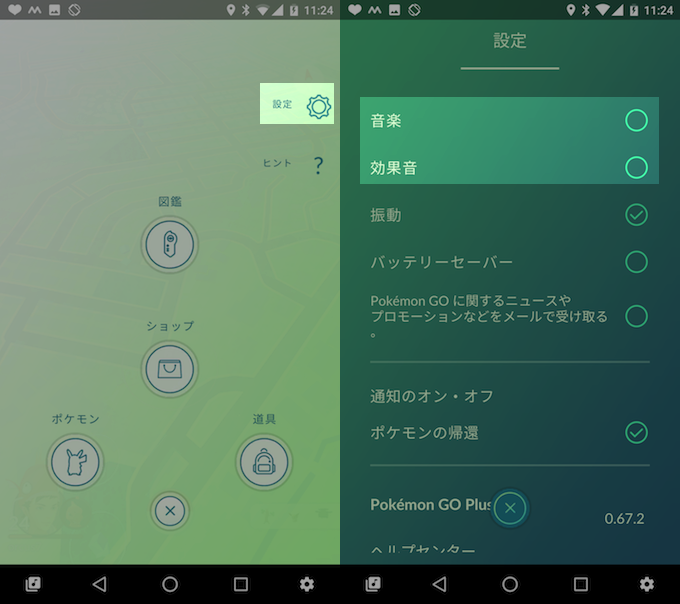
すると、スマートフォン側の音量設定状態に関わらず、ポケモンGO上でBGMや効果音は一切出なくなります(アプリ起動直後のオープニングBGMも無音になります)。
Super Mario Run
「Super Mario Run」アプリでは、iOS版 / Android版に共通してアプリ側でBGMや効果音に関する設定が用意されています。
まずSuper Mario Runを起動し、左下メニューより「せってい(設定)」へ進みます。そして「BGM」と「SE(効果音)」をタップしてOFFにします。

すると、スマートフォン側の音量設定状態に関わらず、Super Mario Run上でBGMや効果音は一切出なくなります。
その②:自動化アプリで設定する手順
2つ目が、タスク自動化アプリを使うことで、指定したゲームアプリの起動 / 終了をトリガーに、スマートフォン側の音量設定を無音 / 有音に自動で切り替える方法です。
その①で紹介した「アプリ側の設定」で音量に関わる設定が用意されていない場合に有用で、ゲーム系アプリに関わらずどんなアプリであっても自動で音量のオン / オフを変更できます。
下記より自動化アプリ「MacroDroid」を例に設定方法を紹介します。
まず、Androidにまだ「MacroDroid」アプリがなければ、インストールと初期設定を実施します。
「MacroDroid」アプリの基本的な機能は関連記事【MacroDroid – Androidでマクロを組んで作業を自動化! デザインもクールで使いやすい無料アプリ】で解説しています。

次に「MacroDroid」でゲームアプリの音量に関わる新しいマクロを作成します。
まずアプリトップ画面右上「マクロの追加」をタップし、「トリガー」タブ内で「アプリの起動 / 終了」を選択します。
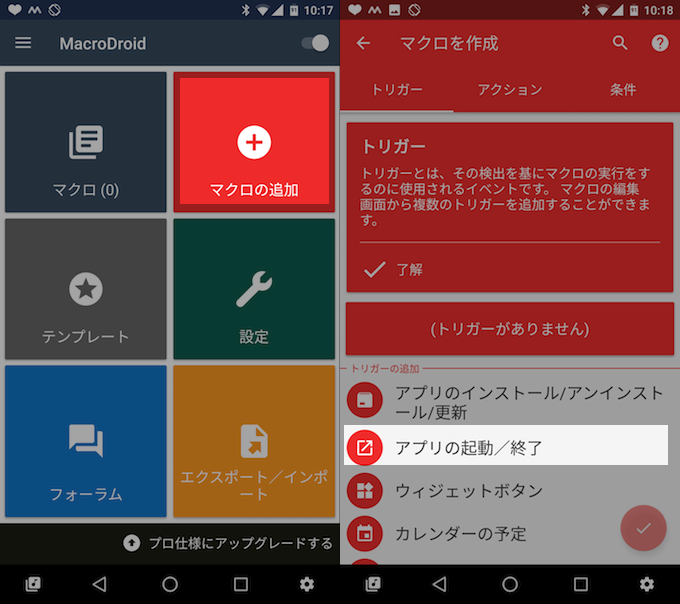
オプション選択となるので、まずは「アプリの起動時」にチェックを入れ、自動で消音としたいアプリを一覧から選びます。
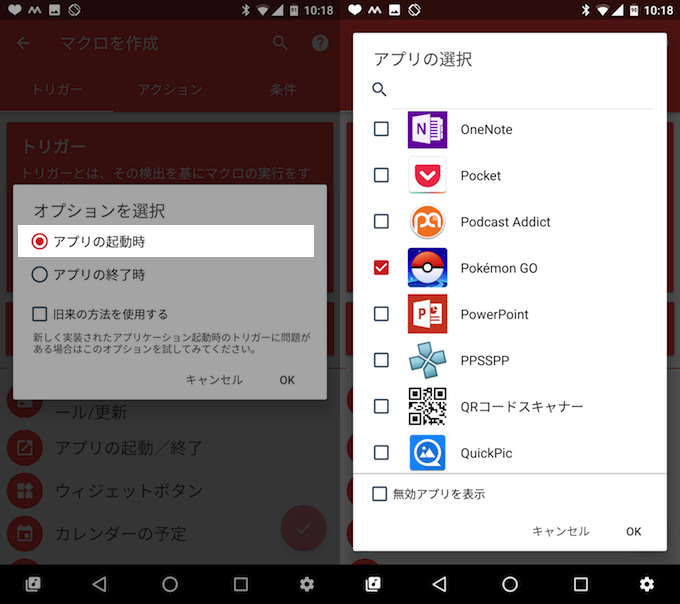
ここで、まだ「MacroDroid」アプリでユーザ補助のアクセシビリティ設定を行っていなければ、有効にする必要があります。
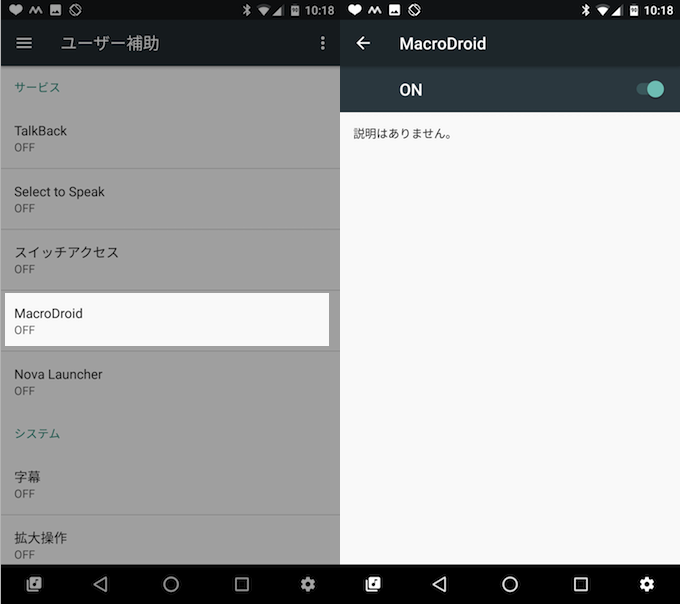
次に「アクション」タブ内で「音量を変更」を選択し、「メディア/音楽」にチェックを入れ、スライダ値を0%とします。
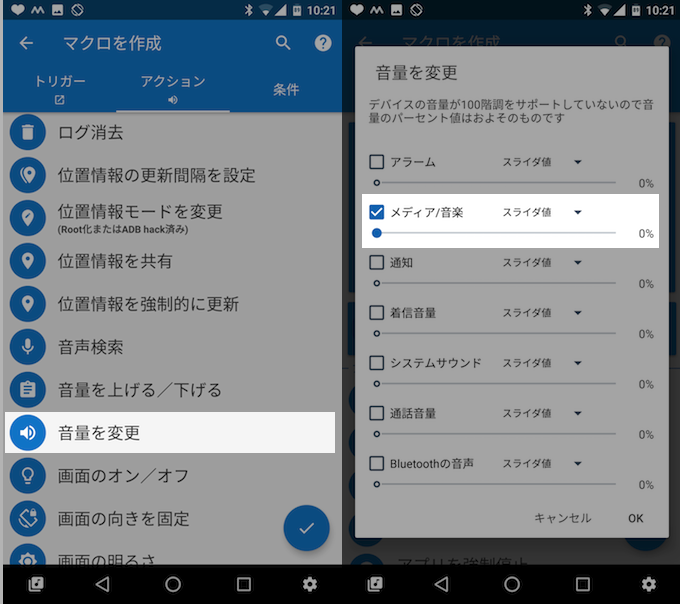
最後の「条件」タブは未設定でOKなので、右下チェックボタンをタップし、作成したマクロ名を入力すれば完了。
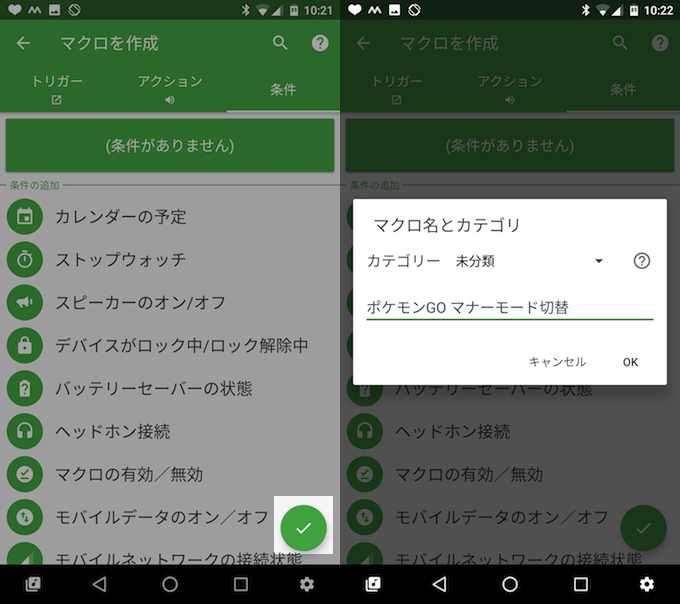
トップ画面の左上「マクロ」より、作成したマクロを確認できます。
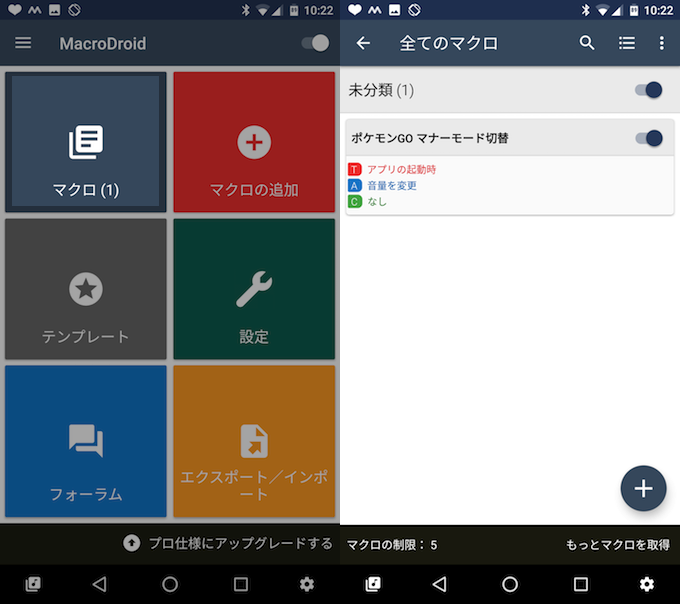
以上の手順で「ゲームアプリ起動時に消音とする」マクロはできたので、同様の流れで「ゲームアプリ終了時に音量を元に戻す」マクロを作れば準備OK。
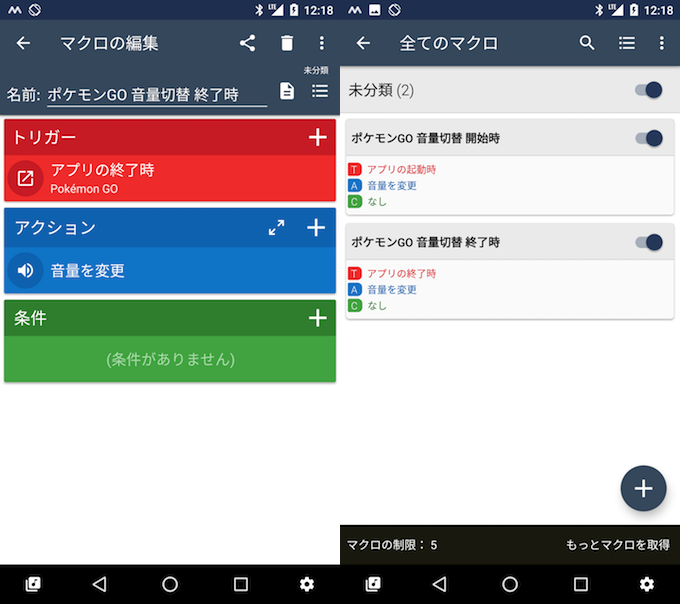
1つのゲームアプリにつき、開始時と終了時に関わる2つのマクロがセットとなるイメージ。
実際に対象としたゲームアプリを起動してみましょう。
「MacroDroid」のマクロが機能し、ゲームプレイ中は自動でスマートフォンのメディア音量が消音となり、ゲームを閉じるとメディア音量が自動で元に戻っていれば成功です。
このように自動化アプリを使えば、ゲーム系アプリに限定されずあらゆるアプリの音量を自動でコントロールできるので、色々と応用的な使い方もできそうです。
参考:ゲームの音が消えない場合
もしマクロを設定したにも関わらず、ゲーム系アプリの音量が消えない場合、原因は2点考えられます。
- マクロが正常に機能していない
- ゲームのBGMはメディア/音楽の音量で制御されていない
まずはゲーム系アプリ起動中にメディア/音楽の音量が0%になっているか確認して下さい。
メディア音量の意味や確認方法は、関連記事【Androidの音量を調整する方法まとめ! スマートフォンのボリューム5種類を個別に変更しよう】で解説しています。

もしゲームのBGMがメディア/音楽の音量以外で制御されている場合、「アクション」の「音量を変更」ですべての音量種別を0%と指定してみて下さい。
それでもゲームのBGMが消えない場合、アプリ側の仕様である可能性が高いです。
補足:
そのほかMacroDroidで設定できるマクロまとめ
本記事で紹介したマクロ以外にも、MacroDroidの便利な設定は無限に存在します。
例えば、自宅や会社周辺のGPS検出可否をトリガーに、Wi-Fi機能のオン / オフ切り替え設定を自動化できます(2種類のマクロを作成し、同時に動かします)。
【マクロ①】
- トリガー:場所のトリガー(自宅周辺に入ったら)
- アクション:Wi-Fi設定(Wi-Fiを有効化)
- 条件:任意(設定しなくてもOK)
【マクロ②】
- トリガー:場所のトリガー(自宅周辺を出たら)
- アクション:Wi-Fi設定(Wi-Fiを無効化)
- 条件:任意(設定しなくてもOK)

また、Bluetoothデバイス(例:イヤホン / スマートウォッチ)の紛失防止のため、下記マクロでBluetoothの切断を検知し通知表示できます。
- トリガー:Bluetoothイベント(デバイスの切断を検知したら)
- アクション:通知を表示(デバイスの切断を警告)
- 条件:任意(設定しなくてもOK)

それ以外にも多数のマクロ設定例を関連記事【MacroDroidでオススメのマクロ集まとめ! ルーティン作業はアクション/トリガーで自動化しよう】でまとめて解説しています。

そのほかボリューム操作を便利にする情報まとめ
今回紹介した以外にも、Androidの「音量」調整に関わる便利なワザは沢山あります。
例えば「Volume Booster GOODEV」というアプリを使えば、Androidのボリュームを限界以上に大きくできます。
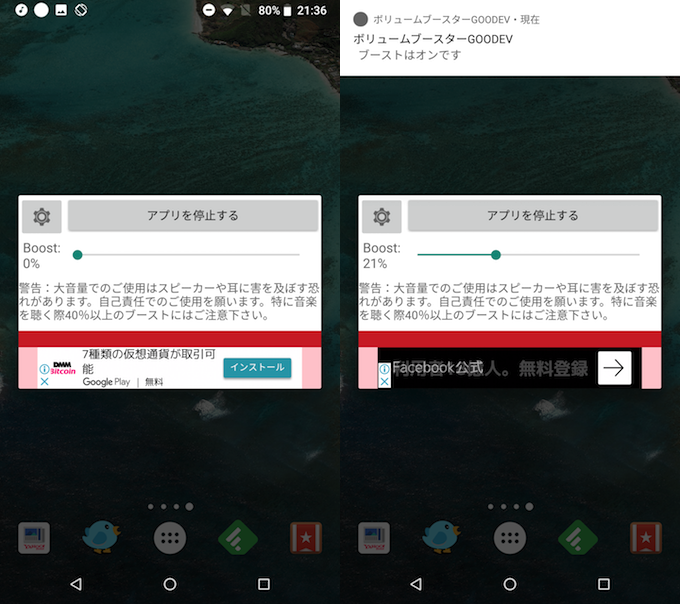

ほかにもAndroidのボリューム調整関連の情報を、関連記事【Androidで音量調整を便利にする豆知識まとめ! ボリューム再生/変更方法をカスタマイズするアプリ】でまとめて解説しています。

〆:ゲームアプリの音量を自動でコントロールしよう!
以上、ゲームアプリの音量を自動で消す方法! プレイ中のBGMや効果音をマナーモード状態にしよう の說明でした。
「ついついスマートフォンの音量設定を忘れて、ゲームを起動したら音量が響いてビックリした!」という失敗も、本記事の設定を施すことで自動的にリスクを限りなくゼロにしてくれます。
ぜひ、お試しあれ。




コメント